
So fügen Sie Klingeltöne vom Computer zum iPhone 14/13/12 hinzu (das Beste aller Zeiten)

Da jeder Mensch das einzigartige Selbst auf der Welt ist, hoffen wir alle, dass alles an uns einzigartig ist. Klingeltöne im App Store oder iTunes Store sind manchmal langweilig und funktionslos, daher fügen einige Leute dem iPhone vom Computer aus Klingeltöne hinzu, um bei anderen einen beeindruckenden Eindruck zu hinterlassen, wenn ein Anruf klingelt. Aber wie füge ich vom Computer aus Klingeltöne zum iPhone hinzu? Hier sind die effektiven Möglichkeiten zum Importieren von Klingeltönen auf das iPhone 14 / 13 / 12 / 11 / 11 Pro / XR / X / 8 / 7.
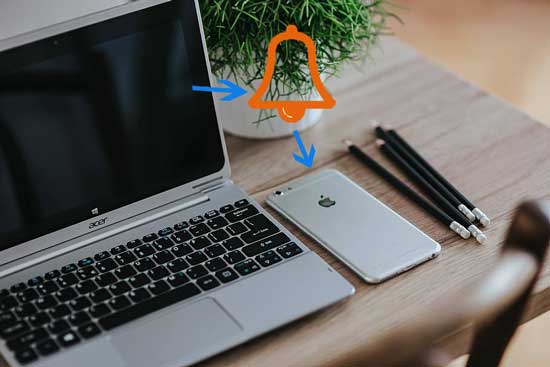
Teil 1: Hinzufügen von Klingeltönen zum iPhone 12 vom Computer über Klingeltöne zum iPhone Transfer
Teil 2: So legen Sie Klingeltöne vom Computer mit iTunes auf das iPhone
Teil 3: Extra-Tipp zum Hinzufügen von benutzerdefinierten Klingeltönen zum iPhone
3.1 So fügen Sie benutzerdefinierte Klingeltöne über GarageBand zum iPhone hinzu
3.2 So stellen Sie benutzerdefinierte iOS-Klingeltöne auf dem iPhone ein
Klingeltöne auf iPhone Transfer ist ein professionelles Tool für die iOS-Übertragung. Mit diesem speziellen iOS-Übertragungstool können Sie nicht nur lernen, wie Sie Klingeltöne vom Computer auf das iPhone 12 verschieben, sondern auch, wie Sie andere iOS-Dateien zwischen iDevices und Computer oder zwischen iDevices übertragen, sichern und verwalten.
Es unterstützt die Übertragung von Computern oder iDevices auf iPhone / iPad / iPod-Fotos, Musik, Kontakte, Sprachnotizen, Filme, Fernsehsendungen, Musikvideos, Podcasts, iTunes U, Klingeltöne, Hörbücher, Kameraaufnahmen, Wiedergabelisten, Alben, Bücher, ePubs, PDFs usw. und von iPhone / iPad / iPod auf Computerfotos, Musik, Kontakte, Sprachnotizen, Textnachrichten, Filme, Fernsehsendungen, Musikvideos, Podcasts, iTunes U, Klingeltöne, Hörbücher, Kameraaufnahmen, Wiedergabelisten, Alben, Bücher, ePubs, PDFs.
Es unterstützt auch die Synchronisierung von iPhone / iPad / iPod mit iTunes-Musik, Sprachnotizen, Filmen, Fernsehsendungen, Musikvideos, Podcasts, iTunes U, Klingeltönen, Hörbüchern, Wiedergabelisten, Büchern, ePubs und PDFs.
Außerdem können Sie damit auch Klingeltöne zum iPhone ohne iTunes hinzufügen und benutzerdefinierte Klingeltöne für das iPhone erstellen. Darüber hinaus sind Klingeltöne t iPhone Transfer weitgehend kompatibel mit allen iPhone-Typen mit iOS 6.0 und höher, wie z. B. iPhone 14 / 13 / 12 / 11 Pro Max / 11 Pro / 11 / XS / XS Max / XR / X / 8 / 8 Plus / 7 / S / 6s / 6s Plus / 6 Plus / 6 / 5s / 5c / 5 / 4S / 4 / 3GS usw. Sehen wir uns an, wie Sie dem iPhone benutzerdefinierte Klingeltöne hinzufügen.
Wie füge ich meinem iPhone Klingeltöne hinzu??
Schritt 1: Laden Sie Klingeltöne herunter, installieren Sie sie auf das iPhone Übertragen Sie und verbinden Sie das iPhone über ein USB-Kabel mit dem Computer.

Schritt 2: Klicken Sie links auf Musik > Wählen Sie rechts Klingeltöne aus > Wählen Sie Datei vom PC hinzufügen > Markieren Sie die gewünschte Musik aus der Liste > Klicken Sie auf Auswählen, um diesem Programm Musik hinzuzufügen.

So legen Sie Klingeltöne auf das iPhone. Auf diese Weise können Sie dem iPhone innerhalb weniger Sekunden erfolgreich einen Klingelton hinzufügen und es ist sofort auf dem iPhone mit verlustfreiem Audioton verwendbar. Sie können dieses Tool auch verwenden, um eine Sprachnotiz in einen Klingelton auf dem iPhone umzuwandeln .
Die zweite Möglichkeit, Klingeltöne vom Computer zum iPhone hinzuzufügen, besteht darin, benutzerdefinierte Klingeltöne über iTunes zum iPhone hinzuzufügen (iTunes 64-Bit-Version von Windows oder iTunes 32-Bit-Version von Windows). Wenn Sie nicht wissen, wie es geht, können Sie die folgenden Anweisungen befolgen. Beachten Sie, dass dieser Vorgang möglicherweise möglich ist, wenn Sie die alte Version von iTunes verwenden.
Schritt 1: Schließen Sie Ihr iPhone über ein USB-Kabel an den Computer an und iTunes wird automatisch oder manuell gestartet, wenn es nicht automatisch gestartet wird.
Schritt 2: So fügen Sie Klingeltöne zu iTunes hinzu.
Klicken Sie im linken Fenster von iTunes auf Datei > Datei zur Mediathek hinzufügen, um Klingeltöne von Ihrem Computer zu iTunes hinzuzufügen, oder ziehen Sie sie direkt per Drag & Drop in das iTunes-Fenster.
Schritt 3: So laden Sie Klingeltöne auf das iPhone hoch.
Klicken Sie in iTunes auf Ihr iPhone-Symbol > Wählen Sie im linken Fenster Töne aus > Aktivieren Sie Töne synchronisieren > Wählen Sie Alle Töne oder Ausgewählte Töne > Tippen Sie auf Anwenden, um Klingeltöne mit dem iPhone zu synchronisieren.

So fügen Sie Klingeltöne vom Computer über iTunes zum iPhone hinzu.
Hinweis: iTunes 12.7 und eine höhere Version verfügen über eine versteckte Tonbibliothek, die es schwieriger macht, automatische Klingeltöne mit Ihrem iPhone zu synchronisieren. Außerdem kann dieser Vorgang beim Synchronisieren von Klingeltönen mit Ihrem iPhone auch zu einem Verlust nicht gekaufter Musik führen.
Vermutlich fragen Sie sich auch, wie Sie benutzerdefinierte Klingeltöne auf dem iPhone platzieren können, außer Klingeltöne für die iPhone-Übertragung zu verwenden. Es gibt zwei Möglichkeiten, nämlich die Verwendung von GarageBand oder iPhone-Einstellungen, um dem iPhone benutzerdefinierte Klingeltöne hinzuzufügen.
Sie können die GarageBand-App auf Ihrem iPhone verwenden, um benutzerdefinierte Klingeltöne zu erstellen.
Schritt 1: Installieren und starten Sie die GarageBand-App auf Ihrem iPhone, klicken Sie auf die Schaltfläche + in der oberen linken Ecke, um einen neuen Song zu erstellen, und wählen Sie dann Audio Recorder.
Schritt 2: Klicken Sie oben auf die Schaltfläche Ansicht > Schaltfläche Loop Browser > Wählen Sie Musik > Ziehen Sie die ausgewählte Musik auf die Quellaudiospur auf der linken Oberfläche > Schneiden und bearbeiten Sie sie zu einem 30-Sekunden-Klingelton > Tippen Sie oben links auf die nach unten gerichtete Dreiecksschaltfläche > In der Liste "Meine Songs " speichern.
Schritt 3: Drücken Sie lange auf den Song, den Sie gerade erstellt haben > Wählen Sie > Klingelton freigeben > Benennen Sie den Klingelton > Tippen Sie auf Ton verwenden als... > Legen Sie es als Standardklingelton, Standardtextton fest oder Zuweisen zum Kontakt > OK.

Dann beenden Sie die Installation von Klingeltönen auf dem iPhone. Wenn Sie diese Methode verwenden, müssen Sie zuerst einen Song auf Ihrem iPhone haben.
Wenn Sie einen Klingelton auf Ihrem iPhone haben und ihn ändern möchten, können Sie ihn wie folgt einstellen: Suchen Sie die Einstellungen Ihres iPhones > Sounds & Haptik > Klingelton > Wählen Sie einen Klingelton aus der Liste aus> der automatisch gespeichert wird.
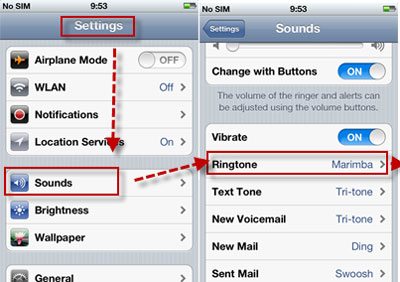
Hinweis: Wenn Sie die iPhone-Einstellungen zum Festlegen eines benutzerdefinierten iOS-Klingeltons verwenden, muss bereits ein benutzerdefinierter iOS-Klingelton auf Ihrem iPhone vorhanden sein. Wenn Sie keinen benutzerdefinierten iOS-Klingelton haben, können Sie das Tool "Klingeltöne auf iPhone" verwenden, um einen zu erstellen.
Wenn Sie interessiert sind, können Sie hier auch lernen, wie Sie iPhone-Klingeltöne auf Android übertragen oder wie Sie iPhone-Klingeltöne auf den Computer übertragen .
Die oben genannten Möglichkeiten sind alle möglichen Möglichkeiten, um das Hinzufügen von Klingeltönen zum iPhone vom Computer aus zu lösen. Ehrlich gesagt empfehle ich Ihnen dringend, Klingeltöne auf iPhone Transfer zu verwenden, um Klingeltöne zum iPhone 14 / 13 / 12 / 11 / 11 Pro / X / XR / 8 / 7 hinzuzufügen. Denn es kann nicht nur Klingeltöne vom Computer auf das iPhone übertragen, sondern auch benutzerdefinierte iOS-Klingeltöne nach Ihren Wünschen erstellen. Und es ist effizient und einfach zu bedienen. Andere Wege sind zu kompliziert und Zeitverschwendung. Wenn Sie Probleme bei der Verwendung haben, können Sie unten einen Kommentar hinterlassen und wir werden Ihnen sehr bald antworten.
Verwandte Artikel:
Wie ändere ich Klingeltöne für das iPhone?
Wie übertrage ich Klingeltöne vom iPad auf das iPhone?
Einfaches Einfügen von Klingeltönen auf das iPhone ohne iTunes

 iOS-Übertragung
iOS-Übertragung
 So fügen Sie Klingeltöne vom Computer zum iPhone 14/13/12 hinzu (das Beste aller Zeiten)
So fügen Sie Klingeltöne vom Computer zum iPhone 14/13/12 hinzu (das Beste aller Zeiten)





